Azure IoT Hub で Azure Sphere デバイスを使用するには、ハブを作成し、Azure Sphere カタログと連携するように設定してから、デバイスごとに x509 証明書認証を構成する必要があります。
開始する前に
このセクションの手順では、以下を前提とします。
- Azure Sphere デバイスが USB で PC に接続されている。
- Azure サブスクリプションがある。
Von Bedeutung
Azure サブスクリプションは無料で作成できますが、サインアップ プロセスでクレジット カード番号を入力する必要があります。 Azure では、さまざまなレベルのサブスクリプション サービスを提供しています。 既定では、Azure IoT Hub インスタンスを作成するときに、月額サービス料金が必要な Standard レベルが選択されます。 月額料金を回避するには、Free レベルを選択します。 Free レベルには、 Device Twin など、Azure IoT Hub でデバイスを使用するために必要なサービスが含まれています。 Azure サブスクリプションをお持ちでない場合は、開始する前に 無料アカウント を作成してください。
ステップ 1. IoT ハブを作成する
Azure portal を使用して IoT ハブを作成するに移動します。
Von Bedeutung
「Azure portal を使用して IoT ハブを作成する」では、最初のセクション「IoT ハブの作成」の指示に従うだけで、このトピックに戻ります。
手順 2. カタログ認証 CA 証明書をダウンロードする
コマンド プロンプトから、Azure ログインでサインインします。
az loginAzure Sphere カタログの CA 証明書をダウンロードします。 このコマンドは、現在の作業ディレクトリ内の CAcertificate.cer という名前のファイルに有効な証明書をダウンロードします。 書き込みアクセス許可があるディレクトリにファイルをダウンロードするか、ダウンロード操作が失敗することを確認します。 出力ファイルには.cer拡張子が必要です。
az sphere ca-certificate download --resource-group MyResourceGroup --catalog MyCatalog --output-file CAcertificate.cer
手順 3. カタログ CA 証明書の所有をアップロードして証明する
カタログ証明機関 (CA) 証明書を Azure IoT Hub にアップロードし、証明書を所有していることを自動的または手動で証明します。
- Azure ポータルで、作成した IoT ハブに移動します。
- [セキュリティ設定 セクションで Certificates を選択します。
- [追加] を選択して新しい証明書を追加します。
- Certificate 名に、証明書の表示名を入力します。
- Certificate .pem または .cer ファイルで、フォルダー アイコンを選択して、前の手順でダウンロードした証明書ファイルを選択します。
- 次のいずれかの方法を使用して、CA 証明書の所有を証明します。
証明書の有効性を自動的に検証する
証明書を追加し、それを自動的に検証するには (カタログ CA 証明書の所有を証明します)。
- [ 証明書の追加 ] ボックスで、[ アップロード時に証明書の状態を検証済みに設定する] チェック ボックスをオンにします。
- 検証後、Certificates リスト ビューで証明書の状態が Verified に変わります。 状態が自動的に更新されない場合は、 Refresh を選択します。
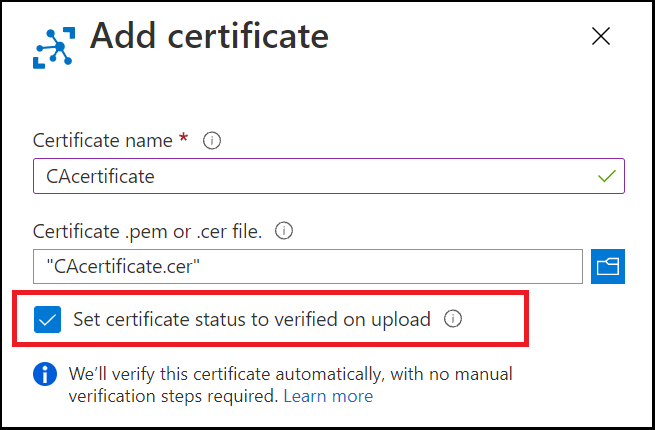
次に、 手順 4 に進みます。Azure Sphere デバイスの IoT ハブに X.509 デバイスを作成します。
証明書を手動で確認する
証明書を追加し、手動で確認するには (カタログ CA 証明書の所有を証明します)。
- Azure portal から一意の検証コードを取得します。
- Azure CLI からカタログ CA 証明書を所有していることを証明する所有証明証明書をダウンロードします。
- Azure portal で署名済みの検証証明書をアップロード。 サービスは、検証対象の CA 証明書のパブリック部分を使って検証証明書を検証し、ユーザーが CA 証明書の秘密キーを所有していることを証明します。
Azure portal から一意の検証コードを取得する
[証明書の追加] ブレードで証明書を選択した後、[アップロード時に証明書の状態を検証済みに設定] チェック ボックスオフのままにします。 保存 を選択します。
Certificatesリスト ビューに証明書が表示されます。 作成した証明書の Status は Unverified です。

証明書の名前を選択して、その詳細を表示します。 Certificates ブレードで、Generate 検証コードを選択します。 次の手順で使用するために、検証コードをクリップボードにコピーします。 ([ を選択しないでください)確認 まだです)。)
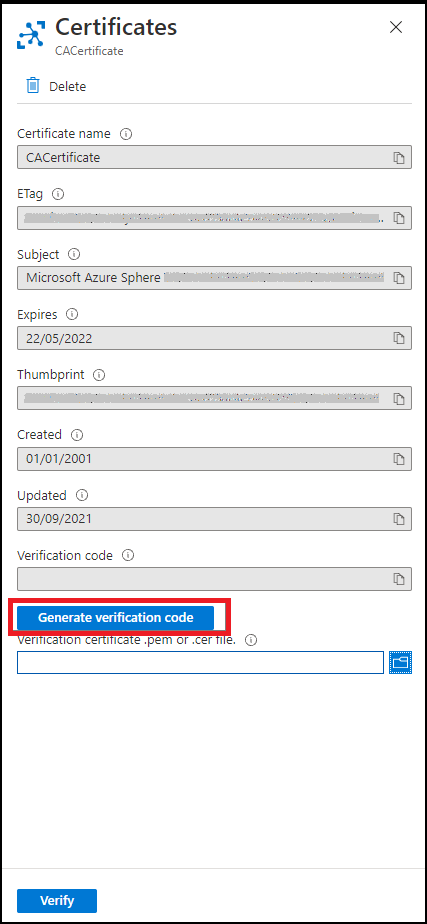
カタログ CA 証明書を所有していることを証明する所有証明証明書をダウンロードする
Azure CLI に戻り、Azure Sphere カタログの所有証明証明書をダウンロードします。 検証コードを使用して、X.509 .cer ファイルとして証明書を生成します。
az sphere ca-certificate download-proof --output-file ValidationCertification.cer --verification-code <code>
署名された検証証明書をアップロードする
Azure Sphere セキュリティ サービスによって、確認コードを使用して検証証明書が署名され、CA を所有していることが証明されます。
Azure Portal の Certificates から、 検証証明書 .pem または .cer ファイル フィールドで、署名された検証証明書を選択してアップロードします。 証明書は、ダウンロード コマンドを呼び出したディレクトリにあります。
証明書が正常にアップロードされたら、 Verify を選択します。
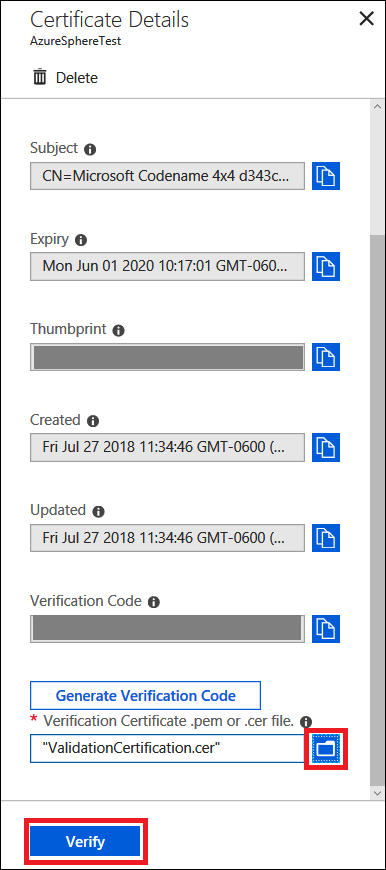
検証後、Certificates リスト ビューで証明書の状態が Verified に変わります。 状態が自動的に更新されない場合は、 Refresh を選択します。
注
手順 1 ~ 3 は、Azure Sphere カタログごとに 1 回だけ実行します。
手順 4. Azure Sphere デバイスの IoT ハブに X.509 デバイスを作成する
Azure Portal で、お使いの IoT ハブに移動します。 Device management セクションで、Devices>Add Device を選択します。
[新規作成] を選択して新しいデバイスを追加します。
Device IDで、デバイス ID を指定します。 デバイス ID は小文字にする必要があることに注意してください。 (Azure CLI で
az sphere device show-attachedを実行して、デバイス ID を取得できます)。認証の種類で[X.509 CA Signed を選択し、Save を選択します。

次のステップ
これで、 Azure IoT サンプルを実行したり Azure IoT Hub を使用する独自のアプリケーションを構築したりできるようになりました。
追加情報
直接認証の代わりに Device Provisioning Service を使用するには、「 DPS を使用して Azure Sphere 用の IoT ハブを設定するを参照してください。
Azure Sphere デバイスと Azure IoT Hub の間にフィルター処理レイヤーとデータ処理レイヤーを提供する Azure IoT Edge デバイスを追加するには、「 Azure Sphere 用に Azure IoT Edge を設定するを参照してください。